Многие начинающие пользователи сталкиваются с трудностями при наборе определённых символов, печатая текст в редакторе или в Интернете. Из этой статьи вы узнаете способ, который поможет напечатать символ доллара на компьютерной клавиатуре разных систем. А также сможете прочитать о разных способах ввода.
Содержание
- Как поставить знак доллара на ПК клавиатуре
- Каким образом вставить символ доллара на русской раскладке
- Что делать, если знака доллара $ нет на моей клавиатуре
- Печать символов на компьютере Mac
Как поставить знак доллара на ПК клавиатуре
На большинстве домашних компьютеров у российских пользователей установлено два языка для ввода текста с клавиатуры: русский и английский. При установке каждой из них клавиатура ведёт себя по-разному. К примеру, если вы переключите раскладку на русский язык, то не сможете без определённых знаний ввести символы «#», «@» и другие. Так как они закреплены за английской раскладкой. Достаточно переключить её, и ввести эти символы можно при помощи зажатой клавиши SHIFT и цифр над основной клавиатурой 3 и 2 соответственно.
Чтобы написать в тексте знак доллара на английской раскладке, нажмите клавишу SHIFT и цифру «4».
В операционной системе Windows, начиная с 7 версии раскладку можно сменить при помощи горячих клавиш SHIFT + ALT. В таком случае справа внизу вы увидите вместо букв «РУС» — «ENG».
Это значит, что вы уже можете печатать английскими буквами и вводить символы, которые соответствуют этой раскладке.
В некоторых случаях раскладка в Windows может быть только одной — русской. Так как при первичной настройке системы для клавиатуры не был выбран дополнительный язык. Поэтому поставить значок доллара бывает невозможным.
Вы в любой время можете это изменить.
- Нажимаем на значок «РУС» внизу экрана справа;
- Выбираем пункт «Настройка языка»;
- Нажмите на кнопку с плюсом «Добавление предпочитаемого языка».
Выберите пункт «Добавить предпочитаемый язык»
Откроется список языков, которые доступны для выбора для вашей клавиатуры. Укажите здесь английский и вернитесь в окно редактора. Теперь вы можете сменить язык горячими клавишами и напечатать доллар.
Читайте также: не работает клавиатура в Сталкер Чистое небо. Как исправить?
Каким образом вставить символ доллара на русской раскладке
Если вы не хотите добавлять английский или по какой-то причине у вас отсутствует такая возможность, знак $ можно напечатать и на русской раскладке. Есть одно требование — клавиатура должна быть классической с цифровым блоком «Num Pad».
Для набора знака доллара на клавиатуре компьютера мы будем использовать альт-коды. Это специальные символы, которые доступны посредством вызова их горячими клавишами.
Что нужно сделать:
- Проверьте, работает ли в данный момент цифровая клавиатура. Она включается клавишей NUM LOCK и при активации загорается индикатор, если он предусмотрен производителем на вашей модели;
- На клавиатуре нажмите и удерживайте левую клавишу ALT;
- Нажмите на цифровой клавиатуре «36».
Альт-коды работают в любом текстовом редакторе, а также в браузере и других приложения, которые позволяют вводить текст с клавиатуры. И позволяют вводить значки номера, процента, доллара и другие. На цифровых клавишах основной клавиатуры (не NUM PAD) все символы, которые мы можем ввести на английской раскладке нанесены на клавише слева. Символы, которые будут напечатаны вместе с клавишей SHIFT на русской раскладке нанесены на клавише с правой стороны.
Это интересно: Messletters для русских букв онлайн.
Что делать, если знака доллара $ нет на моей клавиатуре
Если вам приходится выполнять дипломную работу или другой вид задания, где нужно печатать знаки, которые не расположены на клавиатуре, то на помощь приходят те же альт-коды. Если вы хотите найти весь их список, перейдите по этому адресу на страницу интернет-энциклопедии Википедия. В таблице можно найти не только символы валюты евро, доллара, знак параграфа, градуса, невидимого пробела, но и смайлики, которые будут также напечатаны в любом месте.
Список знаков на странице с альт-кодами является наиболее универсальным. Их можно печатать практически в любом приложении, при условии, что они не запрещены разработчиком (заблокированы для ввода). Иногда это делается для обеспечения безопасности ПО. Чтобы другие опытные программисты не смогли повлиять при помощи спецсимволов на код программы.
Это может быть полезным: как отключить кнопку Fn на ноутбуке.
Печать символов на компьютере Mac
На компьютерах от компании Apple способ ввода знака $ схож с Windows. Так как часто используется одна и та же классическая клавиатура. Для этого воспользуйтесь всё теми же SHIFT и 4.
Некоторые пользователи могут не знать, как поставить другие знаки в Mac OS:
- Нажмите вверху на иконку с флагом;
- Нажмите на иконку плюс, которая отобразится в выпадающем списке;
Нажмите на значок флага вверху на панели - И выберите в окне справа «Русская — ПК»;
- При наведении курсора на русскую раскладку и нажатии клавиш SHIFT или ALT вместо обычных букв появляются символы. Таким образом их можно вводить, выбрав соответствующий;
- Чтобы отобразить всю панель с символами, нажмите снова на значок с флагом;
- Выберите пункт «Показать панель эмодзи и символов»;
- Выберите «Символы валют» и здесь знак $, рубля или евро.
Если вы хотите, к примеру, напечатать значок русского рубля, нужно нажать на ALT и клавишу 8. Прочие комбинации также можно найти в списке символов. На мобильных устройствах ввести нужный нам знак доллара можно на виртуальной клавиатуре. Он находится на вкладке ALT.
Многие пользователи не знают, где находится значок доллара на клавиатуре компьютера или ноутбука. Не беда, ведь поставить этот символ очень просто, в чем вы сможете убедиться, когда прочтете нашу статью. Мы подготовили несколько довольно простых способов. Каким воспользуйтесь вы, можете поделиться в комментариях.
Используем клавиатуру
Воспользуемся клавиатурой компьютера или ноутбука.
Взгляните на цифру 4 — рядом с ней имеется нужная нам иконка доллара. Вот:
Но как вы уже поняли, простое нажатие на кнопку ни к чему не приведет — просто появится цифра 4. Чтобы увидеть на экране символ доллара, необходимо нажать на клавишу Shift и, удерживая ее, нажать на клавишу 4. Затем отпустите Shift.
Вот что должно получиться:
ВНИМАНИЕ! Этот способ работает только при использовании англоязычной раскладки, поэтому если используется русскоязычная, ее необходимо переключить. Сделать это можно с помощью сочетания клавиш Shift+Ctrl:
Или Shift+Alt:
Или с помощью иконки на панели задач:
Используем Alt-коды
Воспользуйтесь цифровой клавиатурой, которая находится в правой части основной клавиатуры. При необходимости включите ее, нажав кнопку Num Lock.
Теперь зажимаете Alt и вводите цифры 36 на цифровой клавиатуре, после чего убираете палец с кнопки Alt.
Видим символ доллара:
Используем таблицу символов Windows
И еще один вариант, который может понравиться пользователям.
Необходимо вызвать таблицу символов, для чего нажмите Win+R на клавиатуре.
В окне «Выполнить», которое вы увидите перед собой, введите команду charmap.exe, затем кликните ОК.
Если все сделано верно, откроется таблица символов.
Выбираете шрифт (в примере используется Calibri), находите иконку доллара, кликаете один раз, затем по очереди нажимаете на кнопки «Выбрать» и «Копировать».
Вставляете символ в нужное место строки своего текста.
Готово:
На наш взгляд, первый способ — наиболее удобный.

При печати и редактировании некоторых документов приходится добавлять к цифрам и расчетам знаки валют (евро €, рубль ₽ и т.д.). И к сожалению, далеко не на каждой клавиатуре они присутствуют — ну не копировать же их в самом деле каждый раз с каких-то онлайн-ресурсов?!..
Забегая вперед, скажу, что при определенной сноровке — эти символы можно вставлять в любые документы и письма в течении 1-2 сек.!
И в этой заметке как раз хотел привести несколько способов, как можно легко и быстро это сделать (кстати, часть способов подойдет даже для нетбуков с сильно «урезанной» клавиатурой).
*
Примечание:
1) если вы имеете дело с ноутбуком — обратите внимание, что нажимать некоторые функциональные клавиши нужно вместе с FN, в том числе тот же Num Lock (иначе — клавиша может просто не работать). Более подробно об этом: https://ocomp.info/funktsionalnyie-klavishi-i-fn.html
2) заметка актуальная для пользователей ОС Windows.
*
Вставка в документ знаков евро, рубля и др. валют
❶
С помощью Excel
Довольно удобно искать различные знаки валют (на мой взгляд) в Excel. Даже если вы не знаете, например, как выглядит значок Японской иены — то вы все равно легко сможете его найти. Приведу пример.
И так, у вас в ячейке Excel есть какое-то число (можете написать любое). Кликните по этой ячейке (где оно написано) правой кнопкой мышки и в открывшемся меню перейдите по ссылке «Формат ячеек».
Формат ячеек — Excel
Далее выберите формат «Финансовый» — и вы увидите, что можете выбрать знак практически любой валюты в Мире (разумеется, я не берусь сказать, есть ли тут валюта какой-нибудь не признанной никем республики…). По крайней мере, все основное тут точно есть: рубль, доллар, гривна, евро и т.д.
В своем примере я выбрал иену…
Выбор валюты
Ву-а-ля, теперь у нас не просто абстрактное число 100, а 100 Японских иен. Теперь это число (вместе со знаком валюты) можно скопировать в любой другой редактор (или в онлайн-переписку). Удобно? Я, думаю, да!
100 Японская иен
❷
С помощью цифрового блока клавиатуры (спец. кода символа)
Разумеется, первый способ не идеальный и имеет один недостаток — постоянно нужно открывать Excel, пере-заходить туда-сюда, что не очень удобно, когда вы часто печатаете различные символы с клавиатуры (большая потеря времени).
В этом случае, можно прибегнуть к другому варианту — использованию спец. сочетаний. О чем речь: зажав клавишу ALT и набрав спец. код на цифровом блоке клавиатуры — можно напечатать какой-нибудь символ, которого нет на кнопках клавиатуры (в том числе и знаки валют).
Цифровой блок клавиатуры
Приведу ниже сочетания клавиш для основных валют (запомнив их — вы легко сможете вставлять знаки валют в любые документы):
- Доллар ($) — зажать ALT (левый) и на цифровом блоке нажать последовательно 0036 (дальше в статье буду указывать ALT (левый)+0036);
- Евро (€) — зажать ALT (левый) + 0136 (плюс нажимать не нужно!). Еще один вариант: ALT GR (правый ALT)+E;
- Рубль (₽) — ALT GR+8;
- Фунт стерлингов (£) — ALT (левый) + 0163 (нажимать, когда включена англ. раскладка);
- Иена (¥)— ALT + 0165 (нажимать, когда включена англ. раскладка).
В общем-то, в справочниках можно найти подобные сочетания и для других валют.
❸
С помощью встроенной таблицы символов
В Windows есть огромная таблица символов, рассортированная по определенным категориям. В этой таблице можно найти достаточно большое количество символов, которых нет и не будет на клавиатуре (ведь нельзя же на клавиатуру добавить еще тысчонку-другую символов?! 😉).
Разумеется, среди тысяч символов — там есть и знаки валют. Чтобы ее открыть нужно:
- нажать сочетание Win+R (должно появиться окно «Выполнить»);
- ввести команду charmap и нажать OK.
charmap — команда для просмотра таблицы символов
Далее, откройте доп. параметры, выберите группировку по диапазонам юникода и перейдите в раздел «Денежные единицы». После выберите нужный символ и скопируйте его.
Как работать с таблицей символов
Скопированный символ можно вставить в любой текстовый документ (CTRL+V).
❹
С помощью Word
В Word также есть раздел «Вставка/Символы», позволяющий добавлять в документ различные знаки, которых нет на клавиатуре. Их там достаточно большое количество: есть как по математике, физике, так и валютные…
Word — Вставка — Символы // Версия: MS Word 2019
❺
С помощью калькулятора (Windows 10)
В Windows 10 появился новый и достаточно интересный калькулятор. Он позволяет не только обсчитывать обычные числа (как это была ранее), но и работать с валютами, температурой, длиной, энергией и т.д. Новый калькулятор — это удобный «комбайн» и справочник для не сложных домашних задач…
Что касается валюты — то в калькуляторе можно узнать не только определенный знак (например, для Вьетнамского донга), но и перевести определенную сумму из рублей в донги: скажем, сколько 1000 руб. в донгах?! Калькулятор знает! (валютных пар много: доллары/евро/рубли/гривны и т.д.).
Для того, чтобы задействовать валютный режим: нажмите по трем линиям в левом углу экрана выберите его.
Калькулятор в Windows 10
Далее укажите нужные вам валюты и значения — калькулятор автоматически переведет из одного в другое (конвертация идет по реальному курсу на сегодняшний день!). Пример на скрине ниже.
Рубль — Донг
*
На этом пока все, удачи!
👋


Полезный софт:
-
- Видео-Монтаж
Отличное ПО для создания своих первых видеороликов (все действия идут по шагам!).
Видео сделает даже новичок!
-
- Ускоритель компьютера
Программа для очистки Windows от «мусора» (удаляет временные файлы, ускоряет систему, оптимизирует реестр).
Содержание
- Как поставить знак доллара на клавиатуре
- Как поставить знак доллара на ПК клавиатуре
- Каким образом вставить символ доллара на русской раскладке
- Печать символов на компьютере Mac
- Блог молодого админа
- Увлекательный блог увлеченного айтишника
- Знак доллара на клавиатуре: как поставить на компьютере или ноутбуке?
- Используем клавиатуру
- Используем Alt-коды
- Используем таблицу символов Windows
- Вставка в документ знаков евро, рубля и др. валют
- Сочетания клавиш с альтернативным кодом для символов валюты »WebNots
- Сочетания клавиш Alt-кода для символов валюты
- Как набирать символы валюты?
- Использование Alt + Codes в Windows
- Использование метода Alt + X Unicode для Word
- Вставка символов валюты на Mac
- Вставка эмодзи валюты
- Вставить смайлы с валютой в Windows 10
- Вставить смайлы с валютой в Mac
- Вставка символов валюты в HTML и CSS
- Варианты шрифта и размер
- Шпаргалка по символам валюты
- Где на клавиатуре значок доллара
- Вставка в документ знаков евро, рубля и др. валют
- Как поставить знак доллара на клавиатуре
- Как поставить знак доллара на ПК клавиатуре
- Каким образом вставить символ доллара на русской раскладке
- Печать символов на компьютере Mac
- Как на клавиатуре набрать знак/символ доллар «$»? — Образование — Вопросы и ответы
- Давайте определимся, для чего же нужен знак «$».
- «Как протянуть формулу в Excel — 4 простых способа»
- Ставим знак доллара в планшете на Andro >Инструкция работает на Android версии 3.0 и выше. Для того чтобы ввести доллар, вам необходимо сделать следующие действия:
- Доллар в раскладке клавиатуры планшетов Apple
- Значок доллара на планшетах с Windows
- Знаки валют на клавиатуре
- Вставка в документ знаков евро, рубля и др. валют
- Что нужно знать о символе российской валюты
- Учимся набирать знак рубля на клавиатуре
- Что делать, если знак рубля не набирается
- Заключение
- adisord
- AD — Архитектурная дизайн-студия
- Посетите наш сайт www.adisord.com
Как поставить знак доллара на клавиатуре
Многие начинающие пользователи сталкиваются с трудностями при наборе определённых символов, печатая текст в редакторе или в Интернете. Из этой статьи вы узнаете способ, который поможет напечатать символ доллара на компьютерной клавиатуре разных систем. А также сможете прочитать о разных способах ввода.
Как поставить знак доллара на ПК клавиатуре
Чтобы написать в тексте знак доллара на английской раскладке, нажмите клавишу SHIFT и цифру « 4 ».
Это значит, что вы уже можете печатать английскими буквами и вводить символы, которые соответствуют этой раскладке.
В некоторых случаях раскладка в Windows может быть только одной — русской. Так как при первичной настройке системы для клавиатуры не был выбран дополнительный язык. Поэтому поставить значок доллара бывает невозможным.
Вы в любой время можете это изменить.

Откроется список языков, которые доступны для выбора для вашей клавиатуры. Укажите здесь английский и вернитесь в окно редактора. Теперь вы можете сменить язык горячими клавишами и напечатать доллар.
Каким образом вставить символ доллара на русской раскладке
Для набора знака доллара на клавиатуре компьютера мы будем использовать альт-коды. Это специальные символы, которые доступны посредством вызова их горячими клавишами.
Альт-коды работают в любом текстовом редакторе, а также в браузере и других приложения, которые позволяют вводить текст с клавиатуры. И позволяют вводить значки номера, процента, доллара и другие. На цифровых клавишах основной клавиатуры (не NUM PAD) все символы, которые мы можем ввести на английской раскладке нанесены на клавише слева. Символы, которые будут напечатаны вместе с клавишей SHIFT на русской раскладке нанесены на клавише с правой стороны.
Если вам приходится выполнять дипломную работу или другой вид задания, где нужно печатать знаки, которые не расположены на клавиатуре, то на помощь приходят те же альт-коды. Если вы хотите найти весь их список, перейдите по этому адресу на страницу интернет-энциклопедии Википедия. В таблице можно найти не только символы валюты евро, доллара, знак параграфа, градуса, невидимого пробела, но и смайлики, которые будут также напечатаны в любом месте.
Список знаков на странице с альт-кодами является наиболее универсальным. Их можно печатать практически в любом приложении, при условии, что они не запрещены разработчиком (заблокированы для ввода). Иногда это делается для обеспечения безопасности ПО. Чтобы другие опытные программисты не смогли повлиять при помощи спецсимволов на код программы.
Печать символов на компьютере Mac
Некоторые пользователи могут не знать, как поставить другие знаки в Mac OS:
Если вы хотите, к примеру, напечатать значок русского рубля, нужно нажать на ALT и клавишу 8. Прочие комбинации также можно найти в списке символов. На мобильных устройствах ввести нужный нам знак доллара можно на виртуальной клавиатуре. Он находится на вкладке ALT.
Источник
Блог молодого админа
Увлекательный блог увлеченного айтишника
Знак доллара на клавиатуре: как поставить на компьютере или ноутбуке?
Многие пользователи не знают, где находится значок доллара на клавиатуре компьютера или ноутбука. Не беда, ведь поставить этот символ очень просто, в чем вы сможете убедиться, когда прочтете нашу статью. Мы подготовили несколько довольно простых способов. Каким воспользуйтесь вы, можете поделиться в комментариях.
Используем клавиатуру
Воспользуемся клавиатурой компьютера или ноутбука.
Взгляните на цифру 4 — рядом с ней имеется нужная нам иконка доллара. Вот:
Но как вы уже поняли, простое нажатие на кнопку ни к чему не приведет — просто появится цифра 4. Чтобы увидеть на экране символ доллара, необходимо нажать на клавишу Shift и, удерживая ее, нажать на клавишу 4. Затем отпустите Shift.
Вот что должно получиться:
ВНИМАНИЕ! Этот способ работает только при использовании англоязычной раскладки, поэтому если используется русскоязычная, ее необходимо переключить. Сделать это можно с помощью сочетания клавиш Shift+Ctrl:
Или с помощью иконки на панели задач:
Используем Alt-коды
Воспользуйтесь цифровой клавиатурой, которая находится в правой части основной клавиатуры. При необходимости включите ее, нажав кнопку Num Lock.
Теперь зажимаете Alt и вводите цифры 36 на цифровой клавиатуре, после чего убираете палец с кнопки Alt.
Видим символ доллара:
Используем таблицу символов Windows
И еще один вариант, который может понравиться пользователям.
Необходимо вызвать таблицу символов, для чего нажмите Win+R на клавиатуре.
В окне «Выполнить», которое вы увидите перед собой, введите команду charmap.exe, затем кликните ОК.
Если все сделано верно, откроется таблица символов.
Выбираете шрифт (в примере используется Calibri), находите иконку доллара, кликаете один раз, затем по очереди нажимаете на кнопки «Выбрать» и «Копировать».
Вставляете символ в нужное место строки своего текста.
На наш взгляд, первый способ — наиболее удобный.
Источник

При печати и редактировании некоторых документов приходится добавлять к цифрам и расчетам знаки валют (евро €, рубль ₽ и т.д.). И к сожалению, далеко не на каждой клавиатуре они присутствуют — ну не копировать же их в самом деле каждый раз с каких-то онлайн-ресурсов.
Забегая вперед, скажу, что при определенной сноровке — эти символы можно вставлять в любые документы и письма в течении 1-2 сек.!
1) если вы имеете дело с ноутбуком — обратите внимание, что нажимать некоторые функциональные клавиши нужно вместе с FN, в том числе тот же Num Lock (иначе — клавиша может просто не работать). Более подробно об этом: https://ocomp.info/funktsionalnyie-klavishi-i-fn.html
2) заметка актуальная для пользователей ОС Windows.
Вставка в документ знаков евро, рубля и др. валют
С помощью Excel
Довольно удобно искать различные знаки валют (на мой взгляд) в Excel. Даже если вы не знаете, например, как выглядит значок Японской иены — то вы все равно легко сможете его найти. Приведу пример.
Формат ячеек — Excel
Ву-а-ля, теперь у нас не просто абстрактное число 100, а 100 Японских иен. Теперь это число (вместе со знаком валюты) можно скопировать в любой другой редактор (или в онлайн-переписку). Удобно? Я, думаю, да!
С помощью цифрового блока клавиатуры (спец. кода символа)
Разумеется, первый способ не идеальный и имеет один недостаток — постоянно нужно открывать Excel, пере-заходить туда-сюда, что не очень удобно, когда вы часто печатаете различные символы с клавиатуры (большая потеря времени).
В этом случае, можно прибегнуть к другому варианту — использованию спец. сочетаний. О чем речь : зажав клавишу ALT и набрав спец. код на цифровом блоке клавиатуры — можно напечатать какой-нибудь символ, которого нет на кнопках клавиатуры (в том числе и знаки валют).
Цифровой блок клавиатуры
Приведу ниже сочетания клавиш для основных валют (запомнив их — вы легко сможете вставлять знаки валют в любые документы) :
В общем-то, в справочниках можно найти подобные сочетания и для других валют.
С помощью встроенной таблицы символов
Разумеется, среди тысяч символов — там есть и знаки валют. Чтобы ее открыть нужно:
charmap — команда для просмотра таблицы символов
Как работать с таблицей символов
Скопированный символ можно вставить в любой текстовый документ (CTRL+V).
С помощью Word
Word — Вставка — Символы // Версия: MS Word 2019
С помощью калькулятора (Windows 10)
В Windows 10 появился новый и достаточно интересный калькулятор. Он позволяет не только обсчитывать обычные числа (как это была ранее), но и работать с валютами, температурой, длиной, энергией и т.д. Новый калькулятор — это удобный «комбайн» и справочник для не сложных домашних задач.
Что касается валюты — то в калькуляторе можно узнать не только определенный знак (например, для Вьетнамского донга), но и перевести определенную сумму из рублей в донги: скажем, сколько 1000 руб. в донгах?! Калькулятор знает! (валютных пар много: доллары/евро/рубли/гривны и т.д.).
Для того, чтобы задействовать валютный режим : нажмите по трем линиям в левом углу экрана выберите его.
Калькулятор в Windows 10
Источник
Сочетания клавиш с альтернативным кодом для символов валюты »WebNots
В мире более 200 стран, и большинство из них использует свою валютную систему. Очень часто необходимо вводить символы валюты, указывающие цену, в финансовых документах, таких как документы с заказами и предложениями. Однако клавиатура Windows и Mac предлагает символ доллара в качестве клавиши по умолчанию в английской раскладке клавиатуры. Вы также можете найти символы евро € и британского фунта стерлингов на европейских раскладках клавиатуры. Независимо от раскладки клавиатуры, здесь мы предоставим сочетания клавиш с альтернативным кодом для вставки популярных символов валюты.
В нашей предыдущей статье мы предоставили более 600 сочетаний клавиш alt для вставки различных категорий символов. Мы также предлагаем бесплатную электронную книгу с альтернативным кодом для использования в автономном режиме.
Сочетания клавиш Alt-кода для символов валюты
Символы валюты являются частью диапазона точек Unicode от 20A0 до 20CF. Однако в этом диапазоне немного неназначенных кодов. Ниже приведен полный список сочетаний клавиш alt-кода для вставки символов валюты в ваши документы. Обратите внимание, что отображение в браузере может отличаться от фактического отображения в документах Word, Excel и PowerPoint.
| Условное обозначение | название | Ярлык ПК | Ярлык Mac |
|---|---|---|---|
| $ | Символ доллара | Shift + 4 | Shift + 4 |
| € | Символ евро | Alt + Ctrl + E | Option + Shift + 2 |
| $ | Символ доллара | Alt + 0036 | Option + 0024 |
| € | Символ евро | Alt + 0128 | Вариант + 20AC |
| ƒ | Голландский флорин | Alt + 0131 | Option + 0192 |
| ¢ | Знак цента | Alt + 0162 | Option + 00A2 |
| £ | Британский фунт | Alt + 0163 | Option + 00A3 |
| ¤ | Общая валюта | Alt + 0164 | Option + 00A4 |
| ¥ | Японская иена | Alt + 0165 | Option + 00A5 |
| ㍐ | Квадратный юань | Alt + 13136 | Вариант + 3350 |
| ֏ | Знак армянского драма | Alt + 1423 | Option + 058F |
| ؋ | Афганский знак | Alt + 1547 | Option + 060B |
| ৲ | Марка бенгальской рупии | Alt + 2546 | Option + 09F2 |
| ৳ | Знак бенгальской рупии | Alt + 2547 | Option + 09F3 |
| ૱ | Знак гуджаратской рупии | Alt + 2801 | Option + 0AF1 |
| ௹ | Знак тамильской рупии | Alt + 3065 | Option + 0BF9 |
| ฿ | Тайский бат | Alt + 3647 | Option + 0E3F |
| выиграл | Корейский вон | Alt + 50896 | Option + C6D0 |
| ៛ | Кхмерский символ Риэль | Alt + 6107 | Вариант + 17ДБ |
| ﷼ | Саудовский риал | Alt + 65020 | Option + FDFC |
| ﹩ | Маленький символ доллара | Alt + 65129 | Option + FE69 |
| $ | Знак доллара полной ширины | Alt + 65284 | Option + FF04 |
| ¢ | Полная ширина центов | Alt + 65504 | Option + FFE0 |
| £ | Знак фунта полной ширины | Alt + 65505 | Option + FFE1 |
| ₠ | Старая валюта евро | Alt + 8352 | Вариант + 20A0 |
| ₡ | Символ двоеточия | Alt + 8353 | Вариант + 20A1 |
| ₢ | Круизный символ | Alt + 8354 | Вариант + 20A2 |
| ₣ | Французский франк | Alt + 8355 | Вариант + 20A3 |
| ₤ | Символ лиры | Alt + 8356 | Вариант + 20A4 |
| ₥ | Знак мельницы | Alt + 8357 | Вариант + 20A5 |
| ₦ | Нигерийская найра | Alt + 8358 | Вариант + 20A6 |
| ₧ | Испанская песета | Alt + 8359 | Вариант + 20A7 |
| ₨ | Староиндийская рупия | Alt + 8360 | Вариант + 20A8 |
| ₩ | Южнокорейский вон | Alt + 8361 | Вариант + 20A9 |
| ₪ | Новый израильский шекель | Alt + 8362 | Вариант + 20AA |
| ₫ | Вьетнамский донг | Alt + 8363 | Option + 20AB |
| € | Символ евро | Alt + 8364 | Вариант + 20AC |
| ₭ | Лаосский Кип | Alt + 8365 | Вариант + 20AD |
| ₮ | Монгольский тугрик | Alt + 8366 | Вариант + 20 AE |
| ₯ | Греция Драхма | Alt + 8367 | Вариант + 20AF |
| ₰ | Немецкий знак пенни | Alt + 8368 | Вариант + 20B0 |
| ₱ | Филиппинское песо | Alt + 8369 | Вариант + 20B1 |
| ₲ | Парагвайский гуарани | Alt + 8370 | Вариант + 20B2 |
| ₳ | Аргентина Острал | Alt + 8371 | Вариант + 20B3 |
| ₴ | Украинская гривна | Alt + 8372 | Вариант + 20B4 |
| ₵ | Гана Седи | Alt + 8373 | Вариант + 20B5 |
| ₶ | Знак турниров старой книги | Alt + 8374 | Вариант + 20B6 |
| ₷ | Эсперанто Spesmilo | Alt + 8375 | Вариант + 20B7 |
| ₸ | Знак тенге | Alt + 8376 | Вариант + 20B8 |
| ₹ | Индийский символ рупии | Alt + 8377 | Вариант + 20B9 |
| ₺ | Турецкая лира | Alt + 8378 | Вариант + 20БА |
| ₻ | Скандинавский знак | Alt + 8379 | Вариант + 20ББ |
| ₼ | Азербайджанский манат | Alt + 8380 | Вариант + 20BC |
| Руб. | Русский рубль | Alt + 8381 | Вариант + 20BD |
| ₾ | Джорджия Бег | Alt + 8382 | Вариант + 20BE |
| ₿ | Символ биткойн | Alt + 8383 | Вариант + 20BF |
Обратите внимание, что мы также включили некоторые символы, связанные с валютой, в приведенную выше таблицу, такие как банк, банкомат и т. Д., Часть категории эмодзи Unicode. Отображение этих символов эмодзи может отличаться в браузере от документов Windows и Mac.
Как набирать символы валюты?
Есть много способов вставить символы валюты в документы Microsoft Office и Apple iWork:
Использование Alt + Codes в Windows
Этот метод работает только на компьютерах под управлением Windows, имеющих клавиатуру отдельно от цифровой клавиатуры. Но он будет работать со всеми пакетами Microsoft Office, такими как Word, Excel и PowerPoint.
Использование метода Alt + X Unicode для Word
Вы можете использовать шестнадцатеричное значение Unicode для вставки символов в документы Word. Введите шестнадцатеричное значение Unicode символа и нажмите одну из Alt ключи вместе с Икс ключ. Но этот метод будет работать только в Microsoft Word.

Вставка символов валюты на Mac
В документах Mac, таких как Pages и Keynote, сначала измените метод ввода на Unicode Hex Input. Затем нажмите, клавишу выбора и шестнадцатеричные коды во втором столбце приведенной выше таблицы, чтобы ввести символы. Например, Option + 0E3F создаст символ тайского бата, например ฿. В этом методе будут работать все четырехзначные шестнадцатеричные коды.
Вставка эмодзи валюты
В дополнение к указанным выше символам валюты в списке доступно множество смайлов, связанных с валютой. Вы можете вставлять эти смайлики в документы и общаться в чате с помощью клавиатуры смайликов в Windows 10 и Mac.
| Валюта Emoji | название | Ярлык Windows | Ярлык слова |
|---|---|---|---|
| ? | Знак тяжелого доллара | Alt + 128178 | 1F4B2 Alt + X |
| ? | Банка | Alt + 127974 | 1F3E6 Alt + X |
| ? | Знак банкомата | Alt + 127975 | 1F3E7 Alt + X |
| ? | Сто очков | Alt + 128175 | 1F4AF Alt + X |
| ? | Сумка денег | Alt + 128176 | 1F4B0 Alt + X |
| ? | Обмен валют | Alt + 128177 | 1F4B1 Alt + X |
| ? | Кредитная карта | Alt + 128179 | 1F4B3 Alt + X |
| ? | Банкнота иены | Alt + 128180 | 1F4B4 Alt + X |
| ? | Банкнота доллара | Alt + 128181 | 1F4B5 Alt + X |
| ? | Банкнота евро | Alt + 128182 | 1F4B6 Alt + X |
| ? | Банкнота фунта | Alt + 128183 | 1F4B7 Alt + X |
| ? | Деньги с крыльями | Alt + 128184 | 1F4B8 Alt + X |
| ? | График растет с иеной | Alt + 128185 | 1F4B9 Alt + X |
| ? | Монета | Alt + 129689 | 1FA99 Alt + X |
| ? | Чек | Alt + 129534 | 1F9FE Alt + X |
Вставить смайлы с валютой в Windows 10
Приятно то, что вы все еще можете использовать альтернативные коды для вставки этих смайликов валюты на ПК с Windows 10. Например, alt + 128181 создаст банкноту с эмодзи со знаком доллара вроде?. Точно так же вы можете использовать сочетания клавиш alt + x в документах Microsoft Word.
Вставить смайлы с валютой в Mac
Вставка символов валюты в HTML и CSS
Вставка специальных символов в документ HTML отличается от вставки в документ Word. В основном вы можете использовать тот же «Alt + Code» с небольшими изменениями. Ниже приведен пример вставки знака индийской рупии в HTML. Полный список специальных символов HTML можно найти в отдельной статье.
Вы можете изменить код в приведенных выше примерах, чтобы вставить любые символы валюты в ваш HTML-документ. Точно так же в документах CSS и JavaScript используйте шестнадцатеричные коды, такие как 20BE и u20BE соответственно.
Варианты шрифта и размер
Вы можете настроить размер шрифта и цвет символов валюты в своих документах, как и другое текстовое содержимое. Это даст возможность украсить символы по своему вкусу. Ниже приведены некоторые примеры с вариациями:
Шпаргалка по символам валюты
Скачать шпаргалку для всех сочетаний клавиш с альтернативным кодом для символов валюты, если вы хотите сохранить их для использования в автономном режиме.
Источник
Где на клавиатуре значок доллара

При печати и редактировании некоторых документов приходится добавлять к цифрам и расчетам знаки валют (евро €, рубль ₽ и т.д.). И к сожалению, далеко не на каждой клавиатуре они присутствуют — ну не копировать же их в самом деле каждый раз с каких-то онлайн-ресурсов.
Забегая вперед, скажу, что при определенной сноровке — эти символы можно вставлять в любые документы и письма в течении 1-2 сек.!
1) если вы имеете дело с ноутбуком — обратите внимание, что нажимать некоторые функциональные клавиши нужно вместе с FN, в том числе тот же Num Lock (иначе — клавиша может просто не работать). Более подробно об этом: https://ocomp.info/funktsionalnyie-klavishi-i-fn.html
2) заметка актуальная для пользователей ОС Windows.
Вставка в документ знаков евро, рубля и др. валют
С помощью Excel
Довольно удобно искать различные знаки валют (на мой взгляд) в Excel. Даже если вы не знаете, например, как выглядит значок Японской иены — то вы все равно легко сможете его найти. Приведу пример.
Формат ячеек — Excel
Ву-а-ля, теперь у нас не просто абстрактное число 100, а 100 Японских иен. Теперь это число (вместе со знаком валюты) можно скопировать в любой другой редактор (или в онлайн-переписку). Удобно? Я, думаю, да!
С помощью цифрового блока клавиатуры (спец. кода символа)
Разумеется, первый способ не идеальный и имеет один недостаток — постоянно нужно открывать Excel, пере-заходить туда-сюда, что не очень удобно, когда вы часто печатаете различные символы с клавиатуры (большая потеря времени).
В этом случае, можно прибегнуть к другому варианту — использованию спец. сочетаний. О чем речь : зажав клавишу ALT и набрав спец. код на цифровом блоке клавиатуры — можно напечатать какой-нибудь символ, которого нет на кнопках клавиатуры (в том числе и знаки валют).
Цифровой блок клавиатуры
Приведу ниже сочетания клавиш для основных валют (запомнив их — вы легко сможете вставлять знаки валют в любые документы) :
В общем-то, в справочниках можно найти подобные сочетания и для других валют.
С помощью встроенной таблицы символов
Разумеется, среди тысяч символов — там есть и знаки валют. Чтобы ее открыть нужно:
charmap — команда для просмотра таблицы символов
Как работать с таблицей символов
Скопированный символ можно вставить в любой текстовый документ (CTRL+V).
С помощью Word
Word — Вставка — Символы // Версия: MS Word 2019
С помощью калькулятора (Windows 10)
В Windows 10 появился новый и достаточно интересный калькулятор. Он позволяет не только обсчитывать обычные числа (как это была ранее), но и работать с валютами, температурой, длиной, энергией и т.д. Новый калькулятор — это удобный «комбайн» и справочник для не сложных домашних задач.
Что касается валюты — то в калькуляторе можно узнать не только определенный знак (например, для Вьетнамского донга), но и перевести определенную сумму из рублей в донги: скажем, сколько 1000 руб. в донгах?! Калькулятор знает! (валютных пар много: доллары/евро/рубли/гривны и т.д.).
Для того, чтобы задействовать валютный режим : нажмите по трем линиям в левом углу экрана выберите его.
Калькулятор в Windows 10
Как поставить знак доллара на клавиатуре
Многие начинающие пользователи сталкиваются с трудностями при наборе определённых символов, печатая текст в редакторе или в Интернете. Из этой статьи вы узнаете способ, который поможет поставить знак доллара на компьютерной клавиатуре разных систем. А также сможете прочитать о разных способах ввода.
Как поставить знак доллара на ПК клавиатуре
Чтобы написать в тексте знак доллара на английской раскладке, нажмите клавишу SHIFT и цифру « 4 ».


Это значит, что вы уже можете печатать английскими буквами и вводить символы, которые соответствуют этой раскладке.
В некоторых случаях раскладка в Windows может быть только одной — русской. Так как при первичной настройке системы для клавиатуры не был выбран дополнительный язык. Поэтому поставить значок доллара бывает невозможным.
Вы в любой время можете это изменить.
- Нажимаем на значок « РУС » внизу экрана справа;

Откроется список языков, которые доступны для выбора для вашей клавиатуры. Укажите здесь английский и вернитесь в окно редактора. Теперь вы можете сменить язык горячими клавишами и напечатать доллар.
Каким образом вставить символ доллара на русской раскладке
Для набора знака доллара на клавиатуре компьютера мы будем использовать альт-коды. Это специальные символы, которые доступны посредством вызова их горячими клавишами.
- Проверьте, работает ли в данный момент цифровая клавиатура. Она включается клавишей NUM LOCK и при активации загорается индикатор, если он предусмотрен производителем на вашей модели;

Альт-коды работают в любом текстовом редакторе, а также в браузере и других приложения, которые позволяют вводить текст с клавиатуры. И позволяют вводить значки номера, процента, доллара и другие. На цифровых клавишах основной клавиатуры (не NUM PAD) все символы, которые мы можем ввести на английской раскладке нанесены на клавише слева. Символы, которые будут напечатаны вместе с клавишей SHIFT на русской раскладке нанесены на клавише с правой стороны.
Если вам приходится выполнять дипломную работу или другой вид задания, где нужно печатать знаки, которые не расположены на клавиатуре, то на помощь приходят те же альт-коды. Если вы хотите найти весь их список, перейдите по этому адресу на страницу интернет-энциклопедии Википедия. В таблице можно найти не только символы валюты евро, доллара, знак параграфа, градуса, невидимого пробела, но и смайлики, которые будут также напечатаны в любом месте.

Список знаков на странице с альт-кодами является наиболее универсальным. Их можно печатать практически в любом приложении, при условии, что они не запрещены разработчиком (заблокированы для ввода). Иногда это делается для обеспечения безопасности ПО. Чтобы другие опытные программисты не смогли повлиять при помощи спецсимволов на код программы.
Печать символов на компьютере Mac
Некоторые пользователи могут не знать, как поставить другие знаки в Mac OS:

И выберите в окне справа « Русская — ПК »;
Если вы хотите, к примеру, напечатать значок русского рубля, нужно нажать на ALT и клавишу 8. Прочие комбинации также можно найти в списке символов. На мобильных устройствах поставить нужный нам знак доллара можно на виртуальной клавиатуре. Он находится на вкладке ALT.
Как на клавиатуре набрать знак/символ доллар «$»? — Образование — Вопросы и ответы
Как на клавиатуре набрать знак/символ доллар «$»?
Очень просто! Удерживая клавишу quot;Altquot;, на цифровой клавиатуре набрать 36.
Сделать это на самом то деле не так уж и сложно.
Нажать нужно несколько клавиш и значок доллара появится в вашем тексте.
Для начала нужно перейти с русского языка на английский язык.
Затем находите на клавиатуре кнопку Shift (нижняя часть клавиатуры.)
нажать на клавишу quot;shiftquot; затем 4 и получается вот: quot;$quot;
Это на клавиатуре клавиша с цифрой 4, нажатая с quot;shiftquot;. Получается вот: quot;$quot;. На английской раскладке.
Если вы пишете собщение в соцсетях и вам нужно набрать знак доллара, то посмотрите этот знак в дополнительных смайлах к сообщению. Если вы не в социальной сети, вам нужно набрать знак доллара в любом текстовом редакторе, то зажмите клавищу ALT и на клавиатуре с цифрами наберите тридцать шесть.
Чтобы с помощью клавиатуры напечатать
Или на панели инструментов мышкой выбрать
В наборе предложенных символов находите необходимый, наводите курсор, выделяете левой кнопкой мыши и нажимаете quot;Вставитьquot;. (предварительно в тексте курсор нужно установить в то место, где нужно поставить необходимый символ).
Для того, чтобы набрать на клавиатуре знак quot;$quot;, нужно сначала перейти с русского языка на английский (одновременно нажимаем клавиши quot;Shiftquot; и quot;Altquot;, потом нажать клавишу quot;Shiftquot; и цифру 4. Так что ничего сложного нет.
Чтобы поставить в тексте знак $ / символ доллар, есть два способа
Переводить клавиатуру с русского языка на латинскую раскладку и наоборот, нажимая в паре кнопки quot;Shiftquot; и quot;Altquot;.
Комбинаций клавиш на клавиатуре, с помощью которых можно печатать особые или редко употребляемые значки, очень много и запомнить их трудно.
Поэтому я скачала большую таблицу таких комбинаций и сохранила их на рабочем столе.
Значок доллара $ получается, когда набираешь 36 на дополнительной цифровой клавиатуре в правой части.
Но у меня это только когда в Гугл Хроме, а вот в Мозилле приходится переходить на английскую раскладку, нажимать Shift и цифру 4 на основной клавиатуре.
В отдельных случаях требуется иногда использовать значки как вот этот: (0137).
Сделать это можно двумя способами :
нажимаем Fn (то есть включаем раскладку цифр и прочих вещей обозначимых другим цветом)+ Alt+36
Давайте определимся, для чего же нужен знак «$».
В «Эксель» есть замечательная возможность протягивать формулы из ячейки в ячейку, о которой подробно рассказывалось в статье:
«Как протянуть формулу в Excel — 4 простых способа»
Эта опция позволяет написать функцию и быстро распространить эту формулу на другие ячейки. При этом формула будет автоматически менять адреса ячеек (аргументов), по которым ведутся вычисления.
Это очень удобно ровно до того момента, когда Вам не требуется менять адрес аргумента. Например, нужно все ячейки перемножить на одну единственную ячейку с коэффициентом.
Чтобы зафиксировать адрес этой ячейки с аргументом и не дать «Экселю» его поменять при протягивании, как раз и используется знак «доллар» ($) устанавливаемый в формулу «Excel».
Если поставить «$» перед цифрой (номером строки), то при протягивании не будет изменяться адрес строки. Пример: B$2
На распространенных у нас в стране клавиатурах с раскладкой «qwerty» значок доллара расположен на верхней цифровой панели на кнопке «4». Чтобы поставить этот значок следует переключить клавиатуру в режим латинской раскладки, то есть выбрать английский язык на языковой панели в правом нижнем углу рабочего стола или нажать сочетание клавиш «ctrl»+»shift» («alt»+»shift»).
Ставим знак доллара в планшете на Andro >Инструкция работает на Android версии 3.0 и выше. Для того чтобы ввести доллар, вам необходимо сделать следующие действия:
Доллар в раскладке клавиатуры планшетов Apple
С «яблочными» планшетами дела обстоят точно так же. Нам необходимо зайти в клавиатуру для написания заметки или сообщения. Операционная система iOS устроена еще проще, поэтому кнопок здесь меньше.
В левом нижнем углу находим клавишу «123» и нажимаем на нее. Здесь собраны цифры и различные знаки, среди которых вы найдете и доллар – он находится во втором ряду. Если у вас вместо доллара стоит другая валюта, то зажмите ее и подождите, пока не появится окно с дополнительными валютами, где можно будет выбрать доллар. Если доллар не выбран по умолчанию, значит, у вас изменены настройки расположения.
Значок доллара на планшетах с Windows
Здесь может быть два варианта:
В первом случае вам нужно зайти в сенсорную клавиатуру и нажать на кнопку «&123» и выбрать среди символов значок доллара. Если к планшету к планшету подключено полноценное устройство, то здесь значок можно выставить, как и на компьютере: ставим английскую раскладку, зажимаем клавишу «Shift» и нажимаем цифру «4» в верхней части клавиатуры. Готово!
Знаки валют на клавиатуре

При печати и редактировании некоторых документов приходится добавлять к цифрам и расчетам знаки валют (евро €, рубль ₽ и т.д.). И к сожалению, далеко не на каждой клавиатуре они присутствуют — ну не копировать же их в самом деле каждый раз с каких-то онлайн-ресурсов.
Забегая вперед, скажу, что при определенной сноровке — эти символы можно вставлять в любые документы и письма в течении 1-2 сек.!
1) если вы имеете дело с ноутбуком — обратите внимание, что нажимать некоторые функциональные клавиши нужно вместе с FN, в том числе тот же Num Lock (иначе — клавиша может просто не работать). Более подробно об этом: https://ocomp.info/funktsionalnyie-klavishi-i-fn.html
2) заметка актуальная для пользователей ОС Windows.
Вставка в документ знаков евро, рубля и др. валют
С помощью Excel
Довольно удобно искать различные знаки валют (на мой взгляд) в Excel. Даже если вы не знаете, например, как выглядит значок Японской иены — то вы все равно легко сможете его найти. Приведу пример.
Формат ячеек — Excel
Ву-а-ля, теперь у нас не просто абстрактное число 100, а 100 Японских иен. Теперь это число (вместе со знаком валюты) можно скопировать в любой другой редактор (или в онлайн-переписку). Удобно? Я, думаю, да!
С помощью цифрового блока клавиатуры (спец. кода символа)
Разумеется, первый способ не идеальный и имеет один недостаток — постоянно нужно открывать Excel, пере-заходить туда-сюда, что не очень удобно, когда вы часто печатаете различные символы с клавиатуры (большая потеря времени).
В этом случае, можно прибегнуть к другому варианту — использованию спец. сочетаний. О чем речь : зажав клавишу ALT и набрав спец. код на цифровом блоке клавиатуры — можно напечатать какой-нибудь символ, которого нет на кнопках клавиатуры (в том числе и знаки валют).
Цифровой блок клавиатуры
Приведу ниже сочетания клавиш для основных валют (запомнив их — вы легко сможете вставлять знаки валют в любые документы) :
В общем-то, в справочниках можно найти подобные сочетания и для других валют.
С помощью встроенной таблицы символов
Разумеется, среди тысяч символов — там есть и знаки валют. Чтобы ее открыть нужно:
charmap — команда для просмотра таблицы символов
Как работать с таблицей символов
Скопированный символ можно вставить в любой текстовый документ (CTRL+V).
С помощью Word
Word — Вставка — Символы // Версия: MS Word 2019
С помощью калькулятора (Windows 10)
В Windows 10 появился новый и достаточно интересный калькулятор. Он позволяет не только обсчитывать обычные числа (как это была ранее), но и работать с валютами, температурой, длиной, энергией и т.д. Новый калькулятор — это удобный «комбайн» и справочник для не сложных домашних задач.
Что касается валюты — то в калькуляторе можно узнать не только определенный знак (например, для Вьетнамского донга), но и перевести определенную сумму из рублей в донги: скажем, сколько 1000 руб. в донгах?! Калькулятор знает! (валютных пар много: доллары/евро/рубли/гривны и т.д.).
Для того, чтобы задействовать валютный режим : нажмите по трем линиям в левом углу экрана выберите его.
Калькулятор в Windows 10
Многие из нас, а особенно те, кто имеет дело с финансовыми документами, используют символы валют при написании различных текстов. На протяжении многих лет мы используем знаки доллара ($), фунта-стерлинга (£), евро (€), а в конце 2013 года к ним добавился и знак рубля – (₽). В данной статье я расскажу, как напечатать знак рубля на клавиатуре, и что делать, если по каким-либо причинам он у вас не отображается.
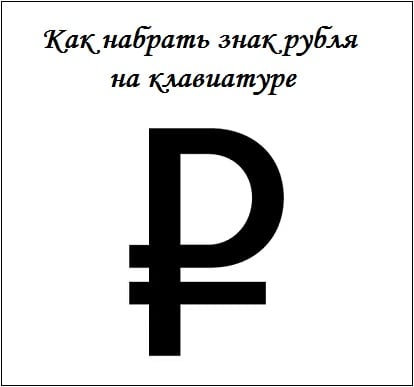
Что нужно знать о символе российской валюты
Потребность в создании единого знака рубля существовала с начала 90-х годов, когда Российская Федерация оформилась как самостоятельное государство со своей национальной валютой. Неоднократно проводились конкурсы, художники и дизайнеры подавали свои проекты, голосованием выбирался лучший из них, но далее обычных разговоров дело не шло, и для обозначения рубля всё так же использовались сокращения «р.» и «руб.».
В конце 2013 года ситуация, наконец-то, сдвинулась с мёртвой точки, когда после проведения очередного конкурса, в ходе которого были выделены шесть лучших прототипов, было проведено интернет-голосование, победителем которого стал знак «₽», набравший более 60% голосов.
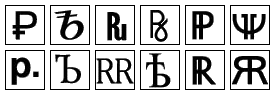
Данный символ удовлетворял большинство требований к знаку такого типа – простота начертания, связь с русской историей (кириллический символ с добавленной к нему параллельной линией). А две параллельные линии, по замыслу создателей, должны были символизировать устойчивость российской национальной валюты.
11 декабря 2013 года, после обсуждения в Совете Федерации, данный символ был утверждён Советом Директоров Центробанка России в качестве официального символа российского рубля.
В начале 2014 года российский комитет по стандартизации подал соответствующую заявку в технический комитет Unicode, и символ рубля был включён в стандарт Unicode 7.0. В августе 2014 компания Майкрософт также отреагировала на изменившуюся конъюнктуру, включив символ рубля в очередной обновление (2970228) к различным версиям ОС Виндовс.
Учимся набирать знак рубля на клавиатуре
Чтобы набрать знак рубля на вашей клавиатуре будет достаточно установить русскую раскладку клавиатуры, зажать правую клавишу Alt, а затем нажать на цифровую клавишу «8» в верхней части клавиатуры. Сочетание клавиш Alt+8 является основным вариантом набора символа российской валюты.
Если же у вас вместо знака «₽» появляется пустое место или другой знак, то это значит, что на вашей версии Виндовс не установлено необходимое обновление, обеспечивающее поддержку указанного символа.
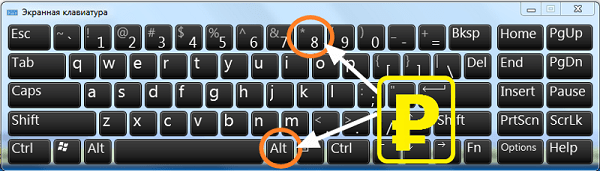
Что делать, если знак рубля не набирается
Если вы не можете набрать знак рубля (₽), и вместо данного знака у вас отображаются хаотические символы или пустое место, то вам необходима установка соответствующего обновления для вашей Виндовс. Обычно это обновление 2970228, скачать которое можно перейдя по указанной ссылке.

Заключение
Чтобы набрать знак рубля на клавиатуре выберите русскую раскладку, зажмите правую клавишу Alt, а затем нажмите на цифру 8 в цифровом ряде клавиатуры. Если же данный знак не набирается, то, вполне вероятно, что вам необходима установка соответствующего системного обновления, после установки которого проблема со знаком «₽» обычно бывает решена.
Копировать и вставить этот символ
У рубля тоже есть символ. Он представляет собой букву «Р» с перечёркнутой чуть ниже полукруга ножкой ₽. Официально (центральным банком), знак рубля принят в декабре 2013. Однако, широко использоваться начал задолго до этого. В 2007 несколько солидных дизайнерских студий, сговорившись, стали использовать новый знак рубля при создании шрифтов, изготовлении витрин, ценников, интернет-магазинов. После официального утверждения, он был добавлен в Юникод. Случилось это в версии 7.0, в 2014 году.
 adisord
adisord
AD — Архитектурная дизайн-студия
Посетите наш сайт www.adisord.com
| Символ |
Наименование | Alt-код |
| ¤ | Символ любой валюты | Alt+0164; 00A4, Alt+X |
| $ | Доллар США (Американское Самоа, Британская территория Индийском океане, Виргинские острова (Британские), Виргинские острова (США), Гаити, Гуам, Малые Тихоокеанские отдаленные острова США, Маршалловы острова, Микронезия, Палау, Панама, Пуэрто-Рико, Северные Марианские острова, Соединенные Штаты Америки, Тёркс и Кайкос, острова) | Alt+36; Вводится с клавиатуры; 0024, Alt+X |
| ¢ | Цент — американская валюта | Alt+0162; 00A2, Alt+X |
| £ | Фунт стерлингов (Соединенное королевство Великобритания) | Alt+0163; 00A3, Alt+X |
| ¥ | Иена (Япония) | Alt+0165; 00A5, Alt+X |
| ৲ | Бенгальская рупия (метка) | 09F2, Alt+X |
| ৳ | Бенгальская рупия (символ) | 09F3, Alt+X |
| ฿ | Бат (Таиланд) | 0E3F, Alt+X |
| ៛ | Риал (Камбоджа) | 17DB, Alt+X |
| ₠ | Символ валюты евро | 20A0, Alt+X |
| ₡ | Колон (Коста-Рика, Сальвадор) | 20A1, Alt+X |
| ₢ | Бразильское крузейро | 20A2, Alt+X |
| ₣ | Французский франк (Андорра, Гваделупа, Мартиника, Монако, Реюньон, Сен-Пьер и Микелон, Франция, Французская Гвиана, Французские Южные Территории) | 20A3, Alt+X |
| ₤ | Итальянская лира (Ватикан, Италия, Сан-Марино) | 20A4, Alt+X |
| ₥ | Миль (тысячная часть доллара) | 20A5, Alt+X |
| ₦ | Найра (Нигерия) | 20A6, Alt+X |
| ₧ | Испанская песета (Андорра, Испания) | 20A7, Alt+X |
| ₨ | Индийская рупия (Бутан, Индия) | 20A8, Alt+X |
| ₩ | Корейский вон | 20A9, Alt+X |
| ₪ | Израильский шекель | 20AA, Alt+X |
| ₫ | Донг (Вьетнам) | 20AB, Alt+X |
| € | Евро (Страны-участницы Европейского Союза) | Alt+0128; 20AC, Alt+X |
| ₭ | Лаосский кип | 20AD, Alt+X |
| ₮ | Монгольский тугрик | 20AE, Alt+X |
| ₯ | Драхма (Греция) | 20AF, Alt+X |
| ₰ | Немецкий пенни | 20B0, Alt+X |
| ₱ | Филиппинское песо | 20B1, Alt+X |
| ﷼ | Риал | FDFC, Alt+X |
| ﹩ | Доллар (маленький символ) | FE69, Alt+X |
| $ | Доллар (полноширинный символ) | FF04, Alt+X |
| ¢ | Цент (полноширинный символ) | FFE0, Alt+X |
| £ | Фунт (полноширинный символ) | FFE1, Alt+X |
| ¥ | Йена (полноширинный символ) | FFE5, Alt+X |
| ₩ | Вон (полноширинный символ) | FFE6, Alt+X |
Знаки валют отделяются при наборе на бумаге полукруглой шпацией, а при наборе для сайта — неразрывным пробелом (Ctrl + Shift + Пробел или Alt + 0160).
Знак те нге — официальный символ валюты Казахстана
Скачать tenge.otf
В ноябре 2006 года Национальным банком Республики Казахстан был проведён конкурс на создание рисунка символа тенге. На рассмотрение было представлено множество работ и уже 29 марта 2007 года был выбран и утверждён новый символ национальный валюты. Но после публикации результатов конкурса разразился скандал, причиной тому послужил следующий факт — новый символ тенге полностью идентичен символу японской почтовой службы, который, в свою очередь, используется уже более 120 лет.
Также стоит обратить внимание на гарнитуру «Прейскурант», которая была разработана студией «Сатори» в 2009 году.
Скачать гарнитуру «Прейскурант»
«Прейскурант» поставляется в двух начертаниях — обычном и курсивном. Шрифт содержит только цифры, некоторые знаки препинания, знаки некоторых арифметических операций, а также символы валют. Помимо символа казахстанского тенге шрифт также содержит символы следующих денежных единиц мира:
Знак гривны — официальный символ валюты Украины
Символ гривны предстаёт перед нами в виде рукописной кириллистической буквы «г» с двумя горизонтальными чёрточками, которые наделены определённой смысловой нагрузкой — ощущение стабильности и уверенности. Данный приём в знаках других денежных валют уже применялся и не раз — это знак и евро, и знак иены.
Официальным сокращением гривны, как в русском, так и в украинском языках, является «грн.».
Любые другие вариации сокращения гривны («гр.», «грвн.», «грв.») считаются неправильными.
Надо учитывать следующий момент — знак гривны может отображаться не во всех браузерах.
Источник
На чтение 8 мин. Просмотров 398 Опубликовано 23.01.2023
Символ: $ — доллар, имеет номер знака в Юникоде: U+0024. Знак $ часто используется пользователями в браузерах Chrome, FireFox, Safari и социальных сетях.
Содержание
- Как поставить знак доллара на ПК клавиатуре
- Как поставить знак доллара на клавиатуре
- Значение символа
- Давайте определимся, для чего же нужен знак «$».
- Ставим знак доллара в планшете на Android
- Что делать, если знака доллара $ нет на моей клавиатуре
- Используем таблицу символов Windows
- Кодировка
- Знак доллара на клавиатуре — Подскажите комбинацию на клавиатуре, чтоб поставить значок доллара. Заранее спасибо. — 2 ответа
- Как поставить знак доллара на клавиатуре
- Как набрать на клиавиатуре macOS символ доллара $, рубля ₽ и евро €
- Знаки валют, символы html коды денежных валют € $ £ ¥
Как поставить знак доллара на ПК клавиатуре
На большинстве домашних компьютеров у российских пользователей установлено два языка для ввода текста с клавиатуры: русский и английский. При установке каждой из них клавиатура ведёт себя по-разному. К примеру, если вы переключите раскладку на русский язык, то не сможете без определённых знаний ввести символы «#», «@» и другие. Так как они закреплены за английской раскладкой. Достаточно переключить её, и ввести эти символы можно при помощи зажатой клавиши SHIFT и цифр над основной клавиатурой 3 и 2 соответственно.
Чтобы написать в тексте знак доллара на английской раскладке, нажмите клавишу SHIFT и цифру «4».
В операционной системе Windows, начиная с 7 версии раскладку можно сменить при помощи горячих клавиш SHIFT + ALT. В таком случае справа внизу вы увидите вместо букв «РУС» — «ENG».
Это значит, что вы уже можете печатать английскими буквами и вводить символы, которые соответствуют этой раскладке.
В некоторых случаях раскладка в Windows может быть только одной — русской. Так как при первичной настройке системы для клавиатуры не был выбран дополнительный язык. Поэтому поставить значок доллара бывает невозможным.
Вы в любой время можете это изменить.
- Нажимаем на значок «РУС» внизу экрана справа;
- Выбираем пункт «Настройка языка»;
- Нажмите на кнопку с плюсом «Добавление предпочитаемого языка».
Выберите пункт «Добавить предпочитаемый язык»
Откроется список языков, которые доступны для выбора для вашей клавиатуры. Укажите здесь английский и вернитесь в окно редактора. Теперь вы можете сменить язык горячими клавишами и напечатать доллар.
Читайте также: не работает клавиатура в Сталкер Чистое небо. Как исправить?
Как поставить знак доллара на клавиатуре
Многие начинающие пользователи сталкиваются с трудностями при наборе определённых символов, печатая текст в редакторе или в Интернете. Из этой статьи вы узнаете способ, который поможет поставить знак доллара на компьютерной клавиатуре разных систем. А также сможете прочитать о разных способах ввода.
Источник: http://wind7activation.ru/ofis/kak-postavit-znak-evro-e-rublya-dollara-i-drugih-valyut-esli-ih-net-na-klaviature.html
Значение символа
Доллар. Основная латиница.
Символ «Доллар» был утвержден как часть Юникода версии 1.1 в 1993 г.
Источник: http://unicode-table.com/ru/0024/
Давайте определимся, для чего же нужен знак «$».
В «Эксель» есть замечательная возможность протягивать формулы из ячейки в ячейку, о которой подробно рассказывалось в статье:
Источник: http://icrobots.ru/voprosy-i-otvety/kak-nabrat-na-klaviature-dollar-simvol.html
Ставим знак доллара в планшете на Android
Инструкция работает на Android версии 3.0 и выше. Для того чтобы ввести доллар, вам необходимо сделать следующие действия:
- Открываем клавиатуру в любом окне – СМС, почта, социальная сеть, заметки.
- В левом нижнем углу клавиатуры вы увидите клавишу «?123» – нажимаем на нее.
- Во втором ряду чисел и других знаков вы обнаружите доллар. Если же вместо него стоит знак рубля или евро, то нажмите на него и удерживайте несколько секунд. После этого появится окно с разными валютами. Готово!
Источник: http://icrobots.ru/voprosy-i-otvety/kak-nabrat-na-klaviature-dollar-simvol.html
Что делать, если знака доллара $ нет на моей клавиатуре
Если вам приходится выполнять дипломную работу или другой вид задания, где нужно печатать знаки, которые не расположены на клавиатуре, то на помощь приходят те же альт-коды. Если вы хотите найти весь их список, перейдите по этому адресу на страницу интернет-энциклопедии Википедия. В таблице можно найти не только символы валюты евро, доллара, знак параграфа, градуса, невидимого пробела, но и смайлики, которые будут также напечатаны в любом месте.
Список знаков на странице с альт-кодами является наиболее универсальным. Их можно печатать практически в любом приложении, при условии, что они не запрещены разработчиком (заблокированы для ввода). Иногда это делается для обеспечения безопасности ПО. Чтобы другие опытные программисты не смогли повлиять при помощи спецсимволов на код программы.
Это может быть полезным: как отключить кнопку Fn на ноутбуке.
Источник: http://rusadmin.biz/soveti/kak-postavit-znak-dollara-na-klaviature/
Используем таблицу символов Windows
И еще один вариант, который может понравиться пользователям.
Необходимо вызвать таблицу символов, для чего нажмите Win+R на клавиатуре.
В окне «Выполнить», которое вы увидите перед собой, введите команду charmap.exe, затем кликните ОК.
Если все сделано верно, откроется таблица символов.
Выбираете шрифт (в примере используется Calibri), находите иконку доллара, кликаете один раз, затем по очереди нажимаете на кнопки «Выбрать» и «Копировать».
Вставляете символ в нужное место строки своего текста.
Готово! На наш взгляд, первый способ — наиболее удобный.
Кодировка
| Кодировка | hex | dec (bytes) | dec | binary |
|---|---|---|---|---|
| UTF-8 | 24 | 36 | 36 | 00100100 |
| UTF-16BE | 00 24 | 0 36 | 36 | 00000000 00100100 |
| UTF-16LE | 24 00 | 36 0 | 9216 | 00100100 00000000 |
| UTF-32BE | 00 00 00 24 | 0 0 0 36 | 36 | 00000000 00000000 00000000 00100100 |
| UTF-32LE | 24 00 00 00 | 36 0 0 0 | 603979776 | 00100100 00000000 00000000 00000000 |
Источник: http://unicode-table.com/ru/0024/
Знак доллара на клавиатуре — Подскажите комбинацию на клавиатуре, чтоб поставить значок доллара. Заранее спасибо. — 2 ответа
Как поставить знак доллара на клавиатуре
Автор Rayskih задал вопрос в разделе Интернет
Подскажите комбинацию на клавиатуре, чтоб поставить значок доллара. Заранее спасибо. и получил лучший ответ
Ответ от Nitrous[гуру]shift+4
Ответ от 2 ответа[гуру]
Привет! Вот подборка тем с ответами на Ваш вопрос: Подскажите комбинацию на клавиатуре, чтоб поставить значок доллара. Заранее спасибо.
Ответ от Валерий Наводничий[гуру]В английской раскладке — клик shift 4.
Ответ от Влад[гуру]Внимательно вслух прочитай все знаки на клавиатуре, начиная с цифрового ряда. Обязательно найдёшь.
Ответ от Ђигра[новичек]Переходишь на Английскую клавиатуру и нажимаешь Shift+4
Ответ от Uroboros ™[гуру]англ shift+4 $$$$$$$$$$$$$$$$$$$$$$$$$$$$$$$$$
Ответ от Павел Кайтанов[новичек]Жопа
Ответ от Денис Кравченко[новичек]вас про русскую клавиатуру спрашивают, меня например тоже постоянно бесит переключать язык для этого.
Ответ от Влад титов[эксперт]Достаточно нажать просто шифт, а после цифру 4.
Ответ от Kaspersky N1 In The World[новичек]ALT+36(левый) alt 36нажимаем и держим левый альт, набираем 36, отпускаем альт и будет вам счастье.
Alt-код на Википедии
Посмотрите статью на википедии про Alt-код
Символ доллара на Википедии
Посмотрите статью на википедии про Символ доллара
Символ евро на Википедии
Посмотрите статью на википедии про Символ евро
Система футбольных лиг Англии на Википедии
Посмотрите статью на википедии про Система футбольных лиг Англии
Система футбольных лиг Германии на Википедии
Посмотрите статью на википедии про Система футбольных лиг Германии
Система ценностей на Википедии
Посмотрите статью на википедии про Система ценностей
Как набрать на клиавиатуре macOS символ доллара $, рубля ₽ и евро €
Итак, вот как поставить символ (знак) рубля на клавиатуре Mac:
⌥ Alt (Option) + 8. Обратите внимание – раскладка клавиатуры должна быть русской (и не просто русской, а «Русская ПК»), для просто «Русская» или «США» те же «горячие клавиши» выдадут уже другой символ.
Да, вот так всё просто!
Примечание: В случае, если вы используете клавиатуру «Русская» вместо «Русская ПК», то для набора символа ₽ есть и другой способ, описанный ниже.
А вот ещё несколько сокращений для быстрого ввода значков других валют:
- Евро (€) — ⇧Shift + ⌥ Alt (Option) + 2.
- Британский фунт (£) — ⌥ Alt (Option) + 3. Раскладка клавиатуры — английская.
- Японская иена (¥) — ⌥ Alt (Option) + Y.
C долларом, конечно, всё намного проще. Он нанесен на клавиатуру любого Mac, так что даже зеленый новичок догадается, что для ввода знака $ необходимо перейти в английскую раскладку, а затем нажать ⇧Shift и цифру 4. Если доллар какой-то другой – австралийский, новозеландский, канадский, сочетание клавиш не меняется. А вот значок для цента, конечно, уже надо знать – это ⌥ Alt (Option) + 4.
Источник: http://wind7activation.ru/ofis/kak-postavit-znak-evro-e-rublya-dollara-i-drugih-valyut-esli-ih-net-na-klaviature.html
Знаки валют, символы html коды денежных валют € $ £ ¥
$ Символы валют | ♏ Знаки зодиака | ღ Сердечки | ☂ Погода | ✘ Закрыть
✔ Галочки | ➪ Стрелки | ✙ Кресты | ❞ Кавычки | ✂ Ножницы | ⌛ Часы
✍ Рука | ♫ Ноты | ✰ Звезда | ❄ Снежинка | ❀ Цветок ✐ Карандаш
© Копирайт и ТМ | ? Знаки препинания | ℃ Единицы измерения
Ⅶ Римские цифры | ❼ Цифры в кружочках | Ⓐ Буквы в кружочках
± Математические | ✈ Транспорт | ☎ Связь | ☢ Опасность
⛸ Спорт | ⛀ Шашки | ♣ Карточные масти | ♚ Шахматные фигуры
♅ Символы планет | ⚤ Мужской и женский знаки | ☯ Учения религия
Основные коды html денежных валют Dollar, Euro, Pound, Yen, Yuan, Ruble, Hryvnia
Источник: http://wind7activation.ru/ofis/kak-postavit-znak-evro-e-rublya-dollara-i-drugih-valyut-esli-ih-net-na-klaviature.html
Знак доллара используется для обозначения валюты многих стран, особенно Соединенных Штатов. Обычно он используется в качестве префикса к числу, например, 100 долларов означает стодолларовую купюру. Знак $ является частью любой стандартной раскладки клавиатуры и появляется на клавише с номером 4. Вы можете использовать клавиши «Shift + 4» для ввода доллара с клавиатуры.
Связанный: Сочетания клавиш для 600+ символов на ПК с Windows.
Сводка ярлыков символа доллара
| Название символа | Знак доллара |
| Главная категория | алфавитно-цифровой |
| Подкатегория | Клавиатура, валюта |
| Ярлык альтернативного кода (Windows) | Альт 36 |
| Сочетание клавиш Alt X (Word) | 0024 Alt X |
| Ярлык альтернативного кода (Mac) | Вариант 0024 |
| HTML Entity Decimal | & # 36; |
| HTML-объект шестнадцатеричный | & # x0024; |
| Имя объекта HTML | & Доллар; |
| Значение CSS | 0024 |
| Строка Escape JavaScript | u0024 |
| Десятичный | 36 |
| шестнадцатеричный | 0024 |
| Точка Юникода | U + 0024 |
Введите символ доллара в Windows
- В Windows используйте клавиши alt + 0036 на цифровой клавиатуре, чтобы ввести символ $.
- Только в документах Word используйте клавиши 0024 + alt + x для ввода $.
- Вы также можете использовать утилиты Character Map или Symbols для вставки символа.
Введите символ доллара в Mac
- В документах на базе Mac нажмите опцию + 0024, чтобы ввести $.
- Вы также можете использовать программу просмотра символов, чтобы вставить символ.
Введите символ доллара в HTML
- В HTML вы можете использовать имя объекта & доллар;. В качестве альтернативы используйте десятичный & # 36; или шестнадцатеричный & # x 0024; коды (используйте коды без пробелов).
- В документах CSS и JavaScript используйте шестнадцатеричные escape-строки. 0024 и u0024 соответственно.
Отображение в браузере
$
Другие названия символа доллара
Есть также другие названия этого знака $:
Прочие символы, относящиеся к доллару
В нашей предыдущей статье мы привели все ярлыки, относящиеся к символам валют. Кроме того, ниже приведены символы, относящиеся к доллару в Юникоде.
| Условное обозначение | Описание | Альтернативный код Windows | Код опции Mac |
| ﹩ | Маленький знак доллара | Alt + 65129 | Option + FE69 |
| $ | Знак доллара полной ширины | Alt + 65284 | Option + FF04 |
| 💲 | Знак тяжелого доллара | Alt + 128178 | |
| 💵 | Банкнота со знаком доллара | Alt + 128181 | |
| 💸 | Деньги с крыльями | Alt + 128184 | |
| 💰 | Сумка денег | Alt + 128176 | |
| 🤑 | Деньги-рот Лицо | Alt + 129297 |
Варианты размера и шрифта
Вы можете изменить размер и шрифт символа доллара $, как и любой другой текстовый контент в ваших документах.
Знак доллара ($) — это найденный символ на той же клавише, что и клавиша номер четыре (4) на QWERTY-клавиатуре США.
Точно так же Откуда взялся символ доллара? По словам Рэнд, знак доллара (написанный двумя косыми чертами вместо одной) появился от инициалов Соединенных Штатов: заглавная буква U, наложенная на заглавную S, за вычетом нижней части буквы U.
Как вставить символ доллара в word?
Кроме того, как сделать символ иены на клавиатуре?
Нажмите и удерживайте клавишу ALT и введите число 0165. сделать альтернативный код символа йены..
Как вы печатаете долларовую купюру?
Альтернативный код знака доллара
- Убедитесь, что вы включили NumLock,
- нажмите и удерживайте клавишу Alt,
- введите значение альтернативного кода для знака доллара 3 6 на цифровой клавиатуре,
- отпустите клавишу Alt, и вы получите знак доллара.
- или вы можете просто нажать и удерживать клавишу ⇧ Shift + 4, чтобы получить знак доллара.
Почему символ доллара S? Как это произошло? Возможно, вы слышали, что знак доллара начинается с буквы U поверх буквы S, как в слове «Соединенные Штаты». Со временем нижняя часть буквы U исчезла, оставив букву S с двумя линиями через нее, которые в конечном итоге были упрощены до одной линии.
Что это за символ в деньгах? Список символов валюты: Азия и* Тихоокеанский регион.
| Валюта | Код валюты | Символ валюты |
|---|---|---|
| Евро | EUR | (€ |
| Фунтов стерлингов | GBP | £ |
| Доллар США | USD | $ |
| Японская иена | JPY | ¥ |
19 окт. 2018
Почему символы валюты имеют две линии? Вдохновением для самого символа € послужил греческий эпсилон (Є) — отсылка к колыбели европейской цивилизации — и первая буква слова Европа, пересеченная двумя параллельными линиями. «подтвердить» стабильность евро.
Как вставить символ валюты в Powerpoint?
Следуй этим шагам:
- Щелкните внутри текстового заполнителя в то место, где вы хотите вставить символ рупии.
- Выберите вкладку «Вставка» на ленте и нажмите кнопку «Символ».
- Это вызовет диалоговое окно «Символ».
- В раскрывающемся списке «Подмножество» в правом верхнем углу убедитесь, что вы выбрали параметр «Символы валюты».
Как написать фунт валюты в Word? Фунт стерлингов (GBP; £ или ₤), также называемая просто фунтом, является официальной валютой, используемой в Соединенном Королевстве. Он также используется в британских заморских территориях, на острове Мэн, Бейливике Гернси и Джерси.
Как вы вводите символ валюты на Mac?
В то время как символ доллара включен в клавишу «4» на стандартной английской клавиатуре, здесь требуется немного больше изящества.
- Чтобы ввести символ евро на вашем Mac, используйте сочетание клавиш + Shift + 2. …
- Чтобы ввести символ фунта (денег) на вашем Mac, используйте сочетание клавиш + 3.
Как пишется японская иена? Японская иена или эн — валюта, используемая в Японии. это обычно пишется латинизированным символом ¥, но в японском языке это пишется с помощью кандзи 円.. Монеты очень легкие и варьируются от 1 до 500 иен. Самая высокая стоимость бумажной банкноты составляет 10000 XNUMX иен.
Что означает смайлик?
Значение — смайлик с лицом с денежным ртом
Улыбающееся лицо с банкнотой вместо языка и знаками доллара вместо глаз — это смайлик, указывающий на любовь к деньгам или чувство богатства. Обычно это относится к чему-то дорогому, что вам нравится или что предлагает вам деньги.
Есть ли смайлик с деньгами?
Банкнота доллара был утвержден как часть Юникода версии 6.0 в 2010 г. под названием «Банкнота со знаком доллара» и добавлен в Эмоджи версии 1.0 в 2015 г.
Есть смайлик с пенни? Значение эмодзи
Монета была утверждена как часть Юникода версии 13.0 в 2020 г. и добавлена в Эмоджи версии 13.0 в 2020 г..
Какая валюта P с 2 линиями? Список символов валюты
| Страна и валюта | Код валюты | Шрифт: Arial Unicode MS |
|---|---|---|
| Конвертируемая марка Боснии и Герцеговины | БАМ | KM |
| Ботсвана Пула | BWP | P |
| Болгария Лев | лв | лв |
| Бразилия Real | BRL | R$ |
Сколько стоит 1 доллар США в Индии?
1 USD = 76.1474 INR.
Что означает буква S с тремя линиями через нее? Cool S, также известный как Stussy S, Super S, Superman S, Universal S, Pointy S, Middle School S, Graffiti S и многими другими именами, знак граффити в популярной культуре которые обычно рисуют на детских тетрадях или рисуют граффити на стенах.
Что означает этот символ?
Что такое L перед деньгами? Чай Британский фунт стерлингов, символизируемый £, был валютой, которая доминировала в мировой экономике до доллара США. Символ фунта стерлингов напоминает заглавную букву «L» из-за латинского слова libra, что означает «весы» или «баланс».
Как вы печатаете символ денег?
Как ввести знак доллара, используя значение альтернативного кода $$$
- Убедитесь, что вы включили NumLock,
- нажмите и удерживайте клавишу Alt,
- введите значение альтернативного кода для знака доллара 3 6 на цифровой клавиатуре,
- отпустите клавишу Alt, и вы получите знак доллара.


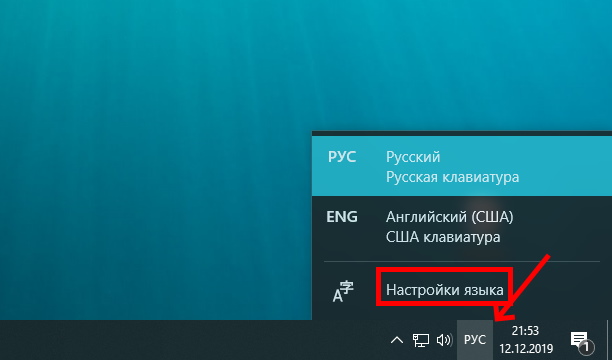
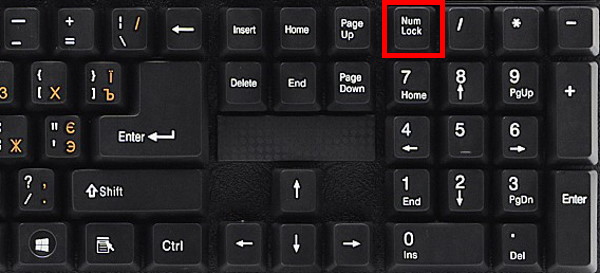
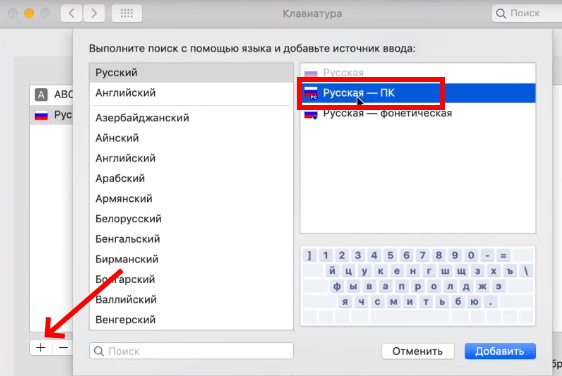

























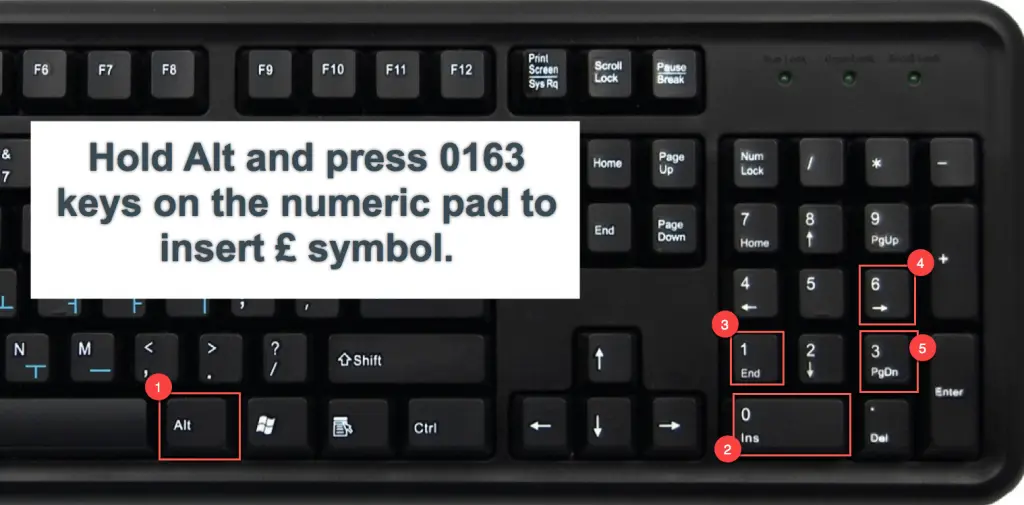




 adisord
adisord
